โมดูลของส่วนท้าย
บทความนี้ครอบคลุมถึงโมดูลของส่วนท้ายและอธิบายวิธีการสร้างใน Microsoft Dynamics 365 Commerce
โมดูลของส่วนท้ายเป็นคอนเทนเนอร์พิเศษที่ใช้เพื่อโฮสต์โมดูลที่ปรากฏในส่วนท้ายของเพจ ตัวอย่างเช่น สามารถรวมลิงก์ไปยังเพจต่างๆ ทั่วทั้งไซต์ เช่น ติดต่อเรา และเพจ นโยบายร้านค้า
รูปภาพต่อไปนี้แสดงตัวอย่างของโมดูลส่วนท้ายบนหน้าไซต์
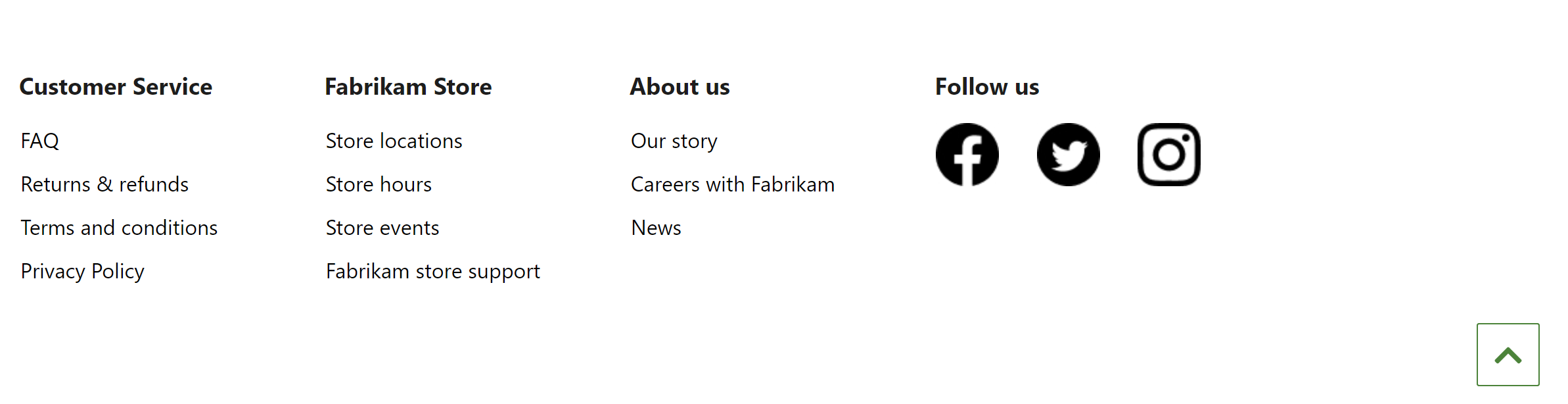
คุณสมบัติของโมดูลของส่วนท้าย
เช่นเดียวกับคอนเทนเนอร์ส่วนใหญ่ โมดูลของส่วนท้ายสนับสนุนคุณสมบัติสำหรับส่วนหัวและความกว้าง นอกจากนี้ยังสนับสนุนการเพิ่มโมดูลประเภทของหลายส่วนท้าย แต่ละโมดูลประเภทของส่วนท้ายที่มีการเพิ่มจะถูกแสดงเป็นคอลัมน์ในโมดูลส่วนท้าย
โมดูลที่มีอยู่ในโมดูลส่วนท้าย
รายการท้ายกระดาษ – โมดูลสินค้าท้ายกระดาษอาจประกอบด้วยหัวข้อหรือลิงค์ โดยทั่วไปหัวเรื่องจะใช้เป็นชื่อส่วนท้าย คุณสามารถตั้งค่าคอนฟิกทุกลิงก์ในส่วนท้าย เพื่อให้มีข้อความเพียงอย่างเดียว (ตัวอย่างเช่น "ติดต่อเรา" และลิงก์ "ความเป็นส่วนตัว") หรือเพื่อให้มีทั้งข้อความและรูปภาพ (ตัวอย่างเช่น ลิงก์โซเชียลมีเดีย) ถ้ามีทั้งหัวเรื่องและลิงก์ คุณสมบัติหัวเรื่องจะมีลำดับเหนือกว่าลิงก์นั้น
กลับไปที่ด้านบน – โมดูลย้อนกลับไปที่ด้านบนแสดงลิงค์ของการนำทางด่วนไปที่ด้านบนของหน้า ต้องใช้ปลายทาง ค่าปลายทางเริ่มต้นคือ # ซึ่งพาผู้ใช้ไปยังด้านบนของเพจ
สร้างโมดูลส่วนท้าย
- ไปที่ ส่วนย่อย จากนั้น ให้เลือก สร้าง เพื่อสร้างส่วนย่อยใหม่
- ในกล่องโต้ตอบ เลือกส่วนย่อย ให้เลือกโมดูล คอนเทนเนอร์ ป้อนชื่อสำหรับส่วนย่อย แล้วเลือก ตกลง
- ในช่อง คอนเทนเนอร์เริ่มต้น เลือกจุดไข่ปลา (...) แล้วจากนั้นเลือก เพิ่มโมดูล
- ในกล่องโต้ตอบ เลือกโมดูล ให้เลือกโมดูล ประเภทของส่วนท้าย แล้วเลือก ตกลง
- ในช่อง ประเภทส่วนท้าย เลือกจุดไข่ปลา (...) แล้วจากนั้นเลือก เพิ่มโมดูล
- ในกล่องโต้ตอบ เลือกโมดูล ให้เลือกโมดูล รายการส่วนท้าย แล้วเลือก ตกลง
- เลือกช่อง รายการส่วนท้าย จากนั้นในบานหน้าต่างคุณสมบัติทางด้านขวา ให้ตั้งค่าคอนฟิกส่วนหัว ลิงก์และข้อความลิงก์ และรูปภาพตามที่คุณต้องการ
- หากต้องการเพิ่มรายการส่วนท้าย ทำซ้ำแต่ละขั้นตอนที่ 5 ถึง 7
- หากต้องการเพิ่มลิงก์ "กลับไปที่ด้านบน" ไปที่ส่วนท้าย เลือกปุ่มจุดไข่ปลา (...) ในช่อง ประเภทของส่วนท้าย จากนั้นเลือก เพิ่มโมดูล
- ในกล่องโต้ตอบ เลือกโมดูล ให้เลือกโมดูล กลับไปที่ด้านบน แล้วเลือก ตกลง
- เลือกช่อง กลับไปที่ด้านบน จากนั้นในบานหน้าต่างคุณสมบัติทางด้านขวา ให้ตั้งค่าคอนฟิกข้อความและคุณสมบัติโมดูลอื่นๆ ตามที่ต้องการ
- เลือก แก้ไขให้เสร็จสิ้น เพื่อเช็คอินส่วนย่อย และจากนั้น เลือก เผยแพร่ เพื่อเผยแพร่
เพื่อให้มั่นใจว่าส่วนหัวจะปรากฏบนทุกเพจ ให้ทำตามขั้นตอนต่อไปนี้บนทุกแม่แบบเพจที่สร้างขึ้นสำหรับไซต์
- ในช่อง ส่วนท้าย ของโมดูล หน้าเริ่มต้น ให้เพิ่มส่วนย่อยที่เป็นส่วนท้ายที่คุณสร้างขึ้น
- เลือก แก้ไขให้เสร็จสิ้น เพื่อตรวจสอบในเทมเพลต และจากนั้น เลือก เผยแพร่ เพื่อเผยแพร่
โดยการเพิ่มส่วนย่อยลงในเทมเพลตหน้า คุณช่วยรับประกันว่าส่วนท้ายจะแสดงบนทุกหน้า